
Bermula dengan Keynote pada iPhone
Keynote menjadikannya mudah untuk mencipta pembentangan yang cantik dan menawan dengan animasi menyeronokkan, transisi menarik dan kemasan profesional.

Bermula dengan tema
Mencipta tayangan slaid? Mulakan dengan tema, kemudian ubah suainya mengikut keinginan anda. Tema disertakan tataletak slaid diprareka bentuk yang mempunyai ruang letak untuk kandungan anda sendiri. Pergi ke app Keynote ![]() pada iPhone anda, ketik Pilih Tema untuk membuka pemilih tema, kemudian ketik tema.
pada iPhone anda, ketik Pilih Tema untuk membuka pemilih tema, kemudian ketik tema.

Tambah foto, filem dan banyak lagi
Anda boleh menambah objek seperti foto, filem, bentuk dan carta ke pembentangan anda. Untuk menambahkan objek ke slaid anda, ketik ![]() dalam bar alat, ketik satu daripada butang objek di bahagian atas menu, kemudian pilih objek.
dalam bar alat, ketik satu daripada butang objek di bahagian atas menu, kemudian pilih objek.
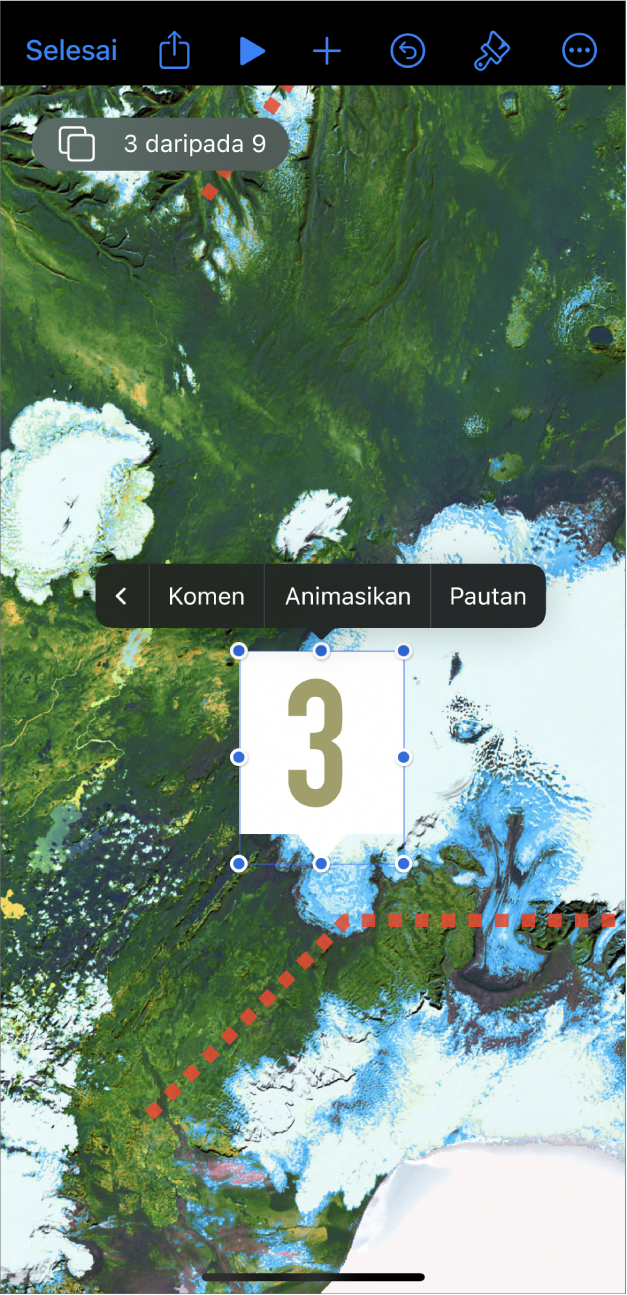
Hidupkan pembentangan anda dengan animasi
Animasi membantu tayangan slaid anda kelihatan lebih dinamik dengan menggerakkan objek ke dalam, keluar atau di sekeliling slaid. Ketik objek yang anda mahu animasikan, ketik Animasi (anda mungkin perlu mengetik ![]() untuk melihatnya), kemudian ketik Tambah Bina Masuk, Tambah Tindakan atau Tambah Bina Keluar. Ketik kesan animasi dalam senarai, kemudian ketik Selesai.
untuk melihatnya), kemudian ketik Tambah Bina Masuk, Tambah Tindakan atau Tambah Bina Keluar. Ketik kesan animasi dalam senarai, kemudian ketik Selesai.

Gunakan transisi slaid
Transisi memberikan tayangan slaid anda penampilan lebih lancar semasa anda beralih dari satu slaid ke slaid seterusnya semasa pembentangan. Untuk menambah transisi, ketik slaid dalam penavigasi slaid, ketik Transisi (anda mungkin perlu mengetik ![]() untuk melihatnya), ketik Tambah Transisi, ketik kesan transisi, kemudian ketik Selesai.
untuk melihatnya), ketik Tambah Transisi, ketik kesan transisi, kemudian ketik Selesai.

Eksport pembentangan anda
Anda boleh menyimpan salinan pembentangan anda sebagai fail Keynote atau dalam format lain seperti PDF, PowerPoint, filem dan banyak lagi. Untuk mengeksport pembentangan anda, ketik ![]() , ketik Eksport, kemudian pilih format yang anda mahu gunakan.
, ketik Eksport, kemudian pilih format yang anda mahu gunakan.

Mainkan pembentangan anda
Untuk berlatih pembentangan anda, ketik ![]() dalam bar alat, kemudian ketik Berlatih Tayangan Slaid. Apabila anda bersedia untuk menyampaikan pembentangan anda kepada khalayak, ketik slaid yang anda mahu mulakan dalam penavigasi slaid, kemudian klik
dalam bar alat, kemudian ketik Berlatih Tayangan Slaid. Apabila anda bersedia untuk menyampaikan pembentangan anda kepada khalayak, ketik slaid yang anda mahu mulakan dalam penavigasi slaid, kemudian klik ![]() dalam bar alat. Ketik slaid untuk maju menerusi tayangan slaid atau leret ke kanan untuk kembali ke slaid sebelumnya.
dalam bar alat. Ketik slaid untuk maju menerusi tayangan slaid atau leret ke kanan untuk kembali ke slaid sebelumnya.
Ingin mengetahui lebih lanjut?